Montaggio Video
- 1. Modifica Video+
- 2. Altri Suggerimenti e Trucchi per la Modifica+
Tutti gli argomenti
- Converti Video
- Utenti di design creativo
- DVD Utenti
- Altri Soluzioni
- Vacanze
- Utenti FotoCamera
- Utenti Social Media
Bilanciamento del bianco su 'iPhone | Ti aiuta a ottenere colori perfetti in foto o video
Hai fatto una foto o un video sul tuo iPhone, ma qualcosa sembra non andare? Le immagini sembrano leggermente arancioni o blu?
Se anche tu hai sperimentato la situazione di cui sopra, significa che il bilanciamento del bianco del
l'immagine o il video acquisiti devono essere regolati. Sebbene l'iPhone sia noto per la sua alta qualità di video e immagini, a volte potrebbe esserci una dominante di colore su queste immagini catturate a causa delle condizioni di illuminazione. Quindi, per avere foto e video perfetti utilizzando il tuo iPhone, il bilanciamento del bianco deve essere corretto. Qui trovi ulteriori informazioni sulla regolazione del bilanciamento del bianco su iPhone.
- Parte 1. Come utilizzare il bilanciamento del bianco automatico della fotocamera dell'iPhone
- Parte 2. 3 migliori app per il bilanciamento del bianco per iPhone
- Parte 3. Come bilanciare il bianco nei video su iPhone in semplici passaggi
- Parte 4. Suggerimenti finali per il bilanciamento del bianco di foto o video di iPhone
Parte 1: Come utilizzare il bilanciamento del bianco automatico della fotocamera dell'iPhone
L'iPhone utilizza il Bilanciamento del bianco automatico, in cui la temperatura del colore della luce viene rilevata automaticamente dal telefono e, di conseguenza, viene neutralizzata. La fotocamera dell'iPhone funziona abbastanza bene in termini di bilanciamento del bianco automatico e, la maggior parte delle volte, le immagini e i video hanno i colori giusti.
Parte 2: 3 migliori app per il bilanciamento del bianco per iPhone
Come sappiamo, l'iPhone per impostazione predefinita supporta il bilanciamento del bianco automatico, che è abbastanza decente nel suo funzionamento. Tuttavia, a volte potresti non ottenere i risultati desiderati e sorge la necessità di regolare il bilanciamento del bianco. La creatività potrebbe essere un altro motivo per utilizzare la regolazione manuale del bilanciamento del bianco sul tuo iPhone. Per modificare manualmente il bilanciamento del bianco sui tuoi dispositivi iPhone, puoi utilizzare un'app di terze parti. Abbiamo selezionato le migliori 3 app per il bilanciamento del bianco su iPhone come sotto.
1. Camera+2
Sviluppata da LateNiteSoft SL, questa è un'app di fotoritocco per iPhone comunemente usata. È un'app a pagamento che supporta un'ampia gamma di funzionalità per rendere perfette le immagini catturate dal tuo iPhone. L'editor RAW dell'app ti aiuta a regolare il bilanciamento del bianco delle immagini. Durante l'utilizzo dell'app, seleziona la modalità di scatto manuale, quindi scegli l'opzione Bilanciamento del bianco che mostrerà diverse preimpostazioni come luce diurna, ombra e altro. A seconda della preimpostazione selezionata, i colori delle immagini verranno regolati.
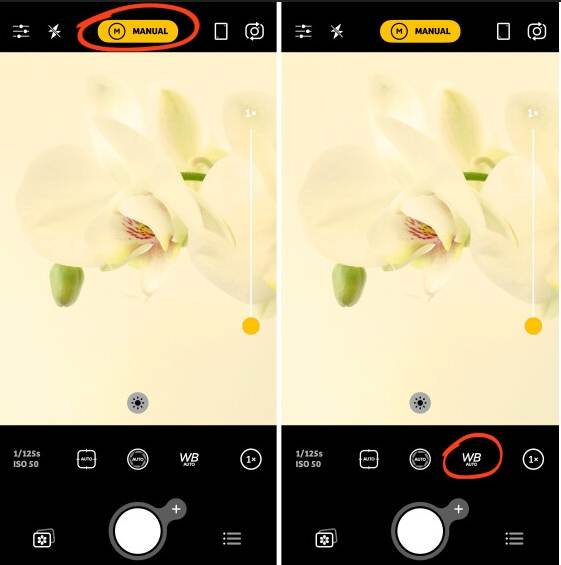
Caratteristiche principali:
- App completa per l'acquisizione e la modifica di foto per iPhone
- Consente di regolare manualmente il bilanciamento del bianco
- Viene fornito con diverse preimpostazioni per le regolazioni del bilanciamento del bianco
- Dispone di diversi filer per migliorare l'aspetto generale delle immagini
- Supporta l'integrazione della libreria di foto
Pro:
- Supporta diverse preimpostazioni per la regolazione del bilanciamento del bianco
- Con più obiettivi del telefono, vengono selezionati i migliori
- Supporta diversi strumenti di assistenza alla ripresa
- Modalità monumento che utilizza l'intelligenza artificiale per rimuovere oggetti da un'immagine
Contro:
- Applicazione a pagamento
2. Adobe Lightroom Photo Editor
Questa è un'app gratuita e potente che aiuta a modificare le immagini con la sua gamma di funzioni. Utilizzando l'app, puoi regolare il bilanciamento del bianco, applicare filtri, ritoccare immagini e altro. L'app è semplice da usare e ha un'interfaccia user-friendly.
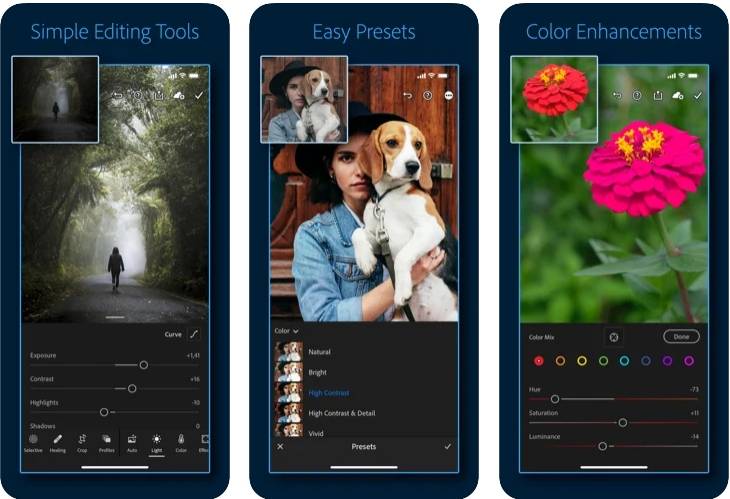
Caratteristiche principali:
- L'editor di immagini avanzato supporta la regolazione della tonalità locale insieme alla saturazione
- Aggiungi filigrane grafiche personalizzate
- Applicare filtri fotografici alle immagini
- Diversi preset disponibili per personalizzare le immagini
- Supporta modalità di acquisizione delle immagini come HDR e Professional
Pro:
- La sincronizzazione tra la versione mobile e quella desktop è automatica
- Ampia gamma di funzionalità di modifica di alta qualità
- Le immagini possono essere taggate e organizzate con Adobe Sensei che utilizza l'intelligenza artificiale
- Condivisione avanzata di foto supportata
Contro:
- I file Raw non possono essere aggiunti direttamente da una scheda o da una fotocamera
- Il supporto per i metadati è limitato
3. VSCO
Questa è un'app ampiamente utilizzata che supporta più opzioni di fotoritocco. L'app ha opzioni per le impostazioni di bilanciamento del bianco automatico e un dispositivo di scorrimento delle impostazioni manuali.

Caratteristiche principali:
- Supporta le impostazioni manuali e automatiche del bilanciamento del bianco
- Viene fornito con diversi preset VSCO
- Le immagini RAW possono essere aggiunte e modificate
- Supporta funzionalità come contrasto, saturazione, grana, dissolvenza, tono diviso e altro
- Sono supportate anche le funzionalità di editing video
Pro:
- Opzione per la regolazione manuale e automatica del bilanciamento del bianco
- Viene mostrato anche il numero Kelvin
- È semplice da usare.
- Supporta diverse immagini e opzioni di editing video
Contro:
- Opzioni limitate nella versione di prova gratuita
- La versione gratuita dura solo 7 giorni, dopodiché è necessario acquistare l'abbonamento
Parte 3: Come bilanciare il bianco nei video su iPhone in semplici passaggi
Per aiutarti a regolare il bilanciamento del bianco dei tuoi video acquisiti con iPhone in modo semplice ma efficace, ti suggeriamo Wondershare UniConverter come la scelta migliore. Questo versatile programma ti consente di aggiungere direttamente i video dal tuo iPhone e quindi apportare modifiche come bilanciamento del bianco, contrasto, luminosità e altro. I video modificati possono anche essere trasferiti nuovamente sul tuo iPhone e su altri dispositivi. L'intero processo è facile e veloce.
Caratteristiche principali:
Wondershare UniConverter - Il miglior convertitore video per Mac/Windows
-
Editor integrato per modificare bilanciamento del bianco, luminosità, saturazione e altri parametri
-
Opzione di anteprima per controllare i file
-
I video da modificare possono essere aggiunti direttamente dai dispositivi oltre che dal sistema locale
-
Interfaccia user-friendly che supporta un'elaborazione rapida
-
I video modificati possono essere trasferiti su iPhone e altri dispositivi
-
Funzionalità aggiuntive tra cui la conversione video in oltre 1000 formati e dispositivi, il download dei video, la masterizzazione di DVD e altro ancora
-
Compatibile con Windows e Mac.
Passaggi su come bilanciare il bianco nei video su iPhone con Wondershare UniConverter
Passo 1 Aggiungi i video in Wondershare UniConverter.
Collega il tuo iPhone al sistema e avvia il software installato. Nella scheda Convertitore, espandi l'elenco a discesa in Aggiungi file e clicca sull'opzione Aggiungi da dispositivo. Apparirà una finestra pop-up che mostra i video sull'iPhone connesso. Scegli e aggiungi i video desiderati.
![]()
Passo 2Regola il bilanciamento del bianco
I video aggiunti appariranno sull'interfaccia con un'immagine in miniatura. Clicca sull’icona modifica sotto l'immagine e si aprirà una finestra di modifica. Sotto la sezione Effetti video, cambia il Bilanciamento del bianco utilizzando il cursore. Gli altri parametri si possono regolare secondo necessità.
L’Anteprima output mostrerà l'aspetto del video dopo aver apportato le modifiche. Clicca su OK per confermare le impostazioni.
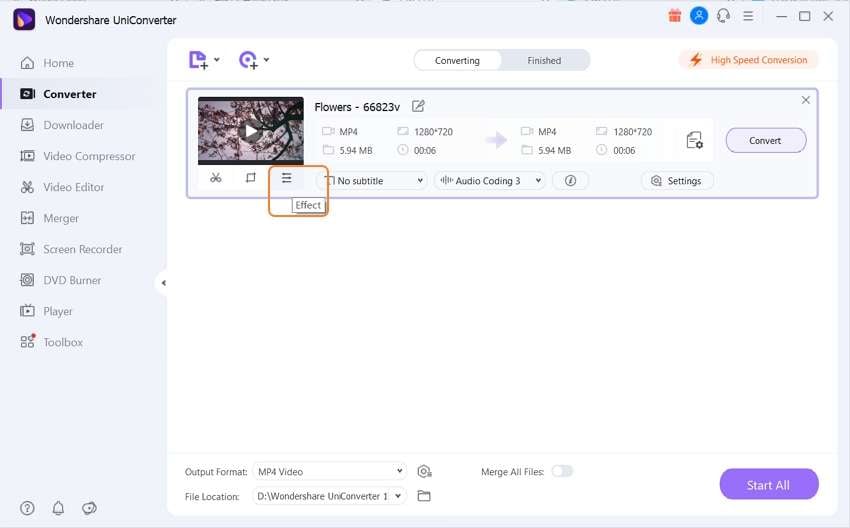

Passo 3 Elabora il video
Scegli il formato di destinazione utilizzando la scheda Formato di output. Posizione file ti consentirà di sfogliare e selezionare la cartella di sistema in cui salvare i file elaborati. Infine, clicca sul pulsante "Inizia Tutto" per avviare il processo. La scheda Finiti mostra i video salvati sull'interfaccia.
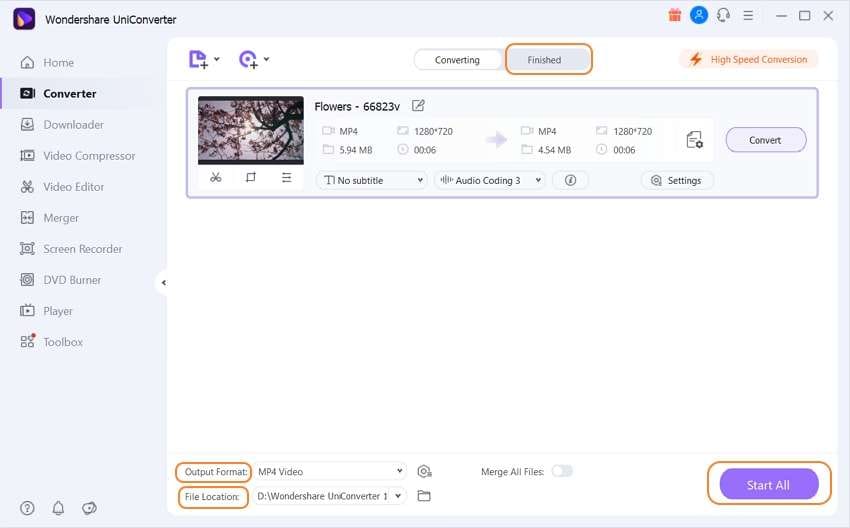
Parte 4: Suggerimenti finali per il bilanciamento del bianco di foto o video di iPhone
1.Il bilanciamento automatico del bianco predefinito dell'iPhone è migliore delle app?
Il bilanciamento del bianco automatico predefinito in iPhone è abbastanza buono e funziona perfettamente in quasi tutte le scene all'aperto. L'AWB consente di acquisire immagini e video in modo rapido e semplice senza doversi preoccupare delle regolazioni manuali.
Sono disponibili app di fotoritocco di terze parti che supportano diverse funzioni, inclusa la regolazione manuale del bilanciamento del bianco. Queste app possono essere prese in considerazione per motivi creativi quando vuoi riscaldare o rinfrescare una scena.
2.Come posso convertire le foto o i video bilanciati nei formati che desidero?
Se hai foto e video che desideri convertire in altri formati, Wondershare UniConverter è lo strumento migliore da considerare. Il software supporta più di 1000 formati e dispositivi per la conversione in alta qualità. Inoltre, il processo di conversione è semplice, super veloce e può essere eseguito in batch per l'elaborazione di più file alla volta.
Conclusione
Il Bilanciamento del bianco automatico dell'iPhone soddisferà le tue esigenze per la maggior parte del tempo e, in caso contrario, è possibile utilizzare un'app di terze parti. Per elaborare le tue immagini dopo che sono state catturate, il software desktop Wondershare UniConverter funziona come la soluzione migliore. Oltre alla regolazione del bilanciamento del bianco, il programma supporta anche molte altre preziose funzionalità.
Il tuo completo video toolbox
 Converti in batch MOV in MP4, AVI, 3GP e viceversa facilmente.
Converti in batch MOV in MP4, AVI, 3GP e viceversa facilmente. 


Nicola Massimo
Caporedattore
Comment(i)